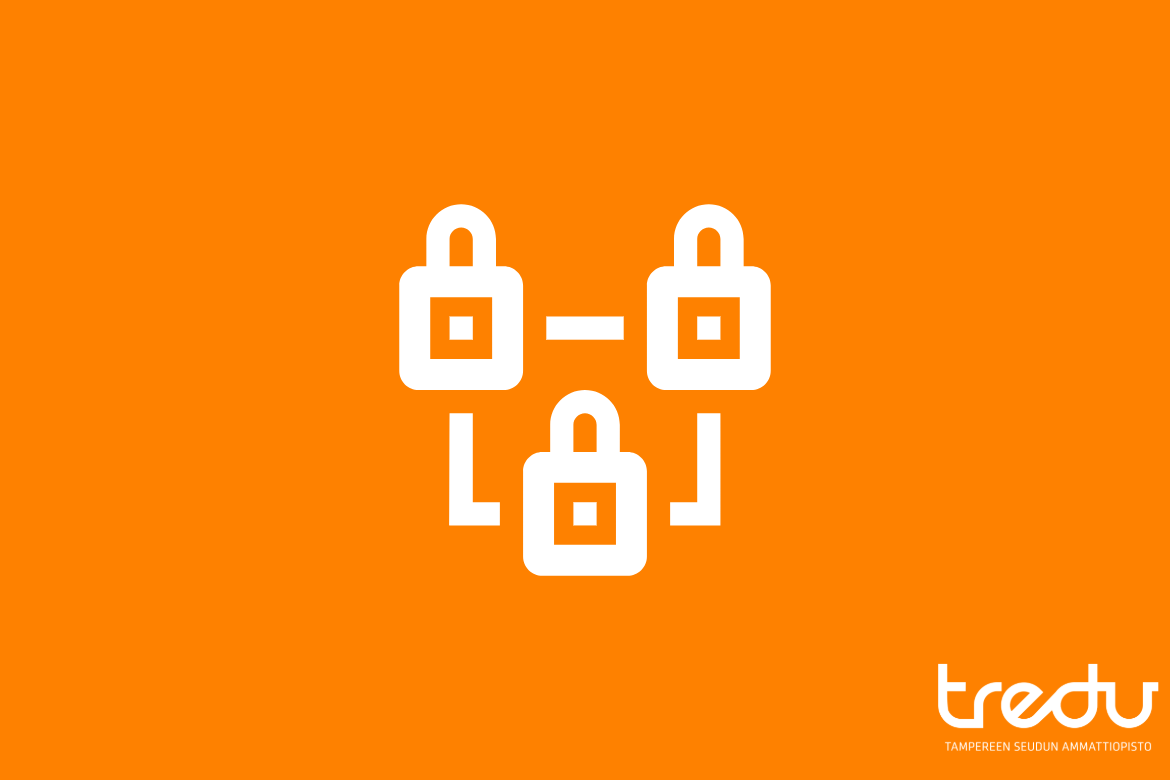Usein arjessa työtiloja hallinnoivilla opettajilla on tarve rajata kurssialueen materiaalien ja aktiviteettien näkyvyyttä työtilan opiskelijoiden tarpeiden mukaisesti. Opiskelijoiden osaamistarpeet eivät aina ole samat, mutta eri kurssialueiden tekeminen yksittäisten ryhmien tarpeisiin on raskasta ja kuormittavaa. Tällöin ratkaisuna on Moodlessa Rajoita pääsy -toiminto, joka löytyy rajoitettavan kohteen (aineisto, aktiviteetti tai osio) asetuksista:

Pääsyä voidaan rajoittaa useilla eri perusteilla:
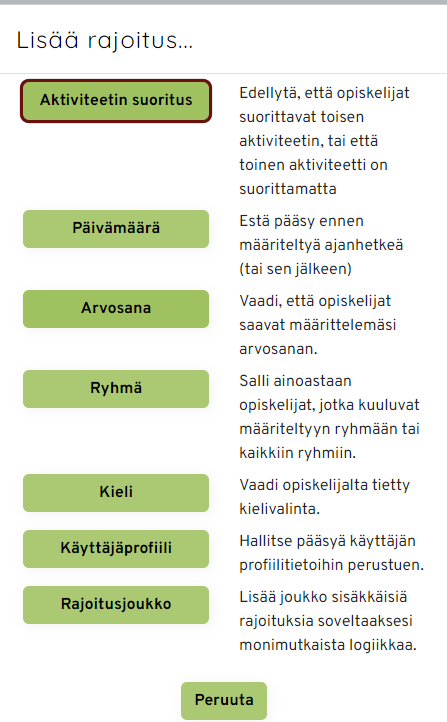
Rajoittaminen perustuu yksinkertaiseen logiikkaan, joka ilmaistaa ehtolauseilla:
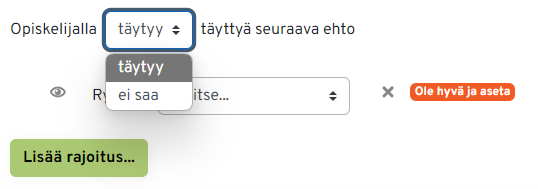
Ehtolauseiden toimivuutta voi jokainen tarkastella ”Vaihda rooliin Opiskelija”-toiminnon avulla, jolloin voi katsoa onko kurssialueen näkyvyys opiskelijoilla sellainen kuin pitäisi. Tätä voi myös kysyä opiskelijoilta itseltään opiskelutilanteessa, ja säätää tarvittaessa.
Vasemmassa laidassa näkyvä silmä on asetus, jota klikkaamalla voi määritellä, näkeekö opiskelija häneltä poisrajoitetun aktiviteetin vai onko se kokonaan piilossa.
Rajoitteiden muuttaminen ja poistaminen onnistuu aina niiden asettamisen jälkeen, ja ne voi asettaa myös jälkikäteen tarpeen niin vaatiessa.
Rajoitusmahdollisuuksia on monia, mutta usein helpointa on käyttää Ryhmä-perustetta ja siihen sopivia ryhmiä. Lähtökohtaisesti kursseilla kannattaa suosia yksinkertaisia ehtoja, jotta et rakenna kurssistasi liian monimutkaista. Useimmiten Rajoita pääsy-toimintoa käytetään kun halutaan rajata ryhmille eri tehtäviä, halutaan avata osioita esim. viikkokohtaisesti tai halutaan avata suoritettujen aktiviteettien perusteella seuraavat tehtävät. Näin opiskelijat voivat itse rytmittää opiskeluaan eivätkä he lähtökohtaisesti näänny työkuorman alle.
Työtilassa olevat osallistujat voidaan asettaa useisiin ryhmiin, jolloin ryhmiä voi käyttää sekä ison opiskelijamassan luokitteluun että pääsyrajoitteiden asettamiseen. Alla on esimerkki opettajan luomasta ryhmästä, johon opettaja lisää opiskelijoita kun hän haluaa avata tietyt aktiviteetit opiskelijan käyttöön:
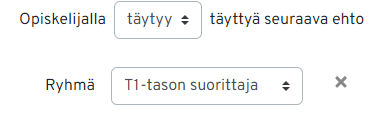
Rajoita pääsy- toiminnon ehtolauseista voi halutessaan rakentaa myös monimutkaisempia käyttämällä Rajoitusjoukko-valintaa
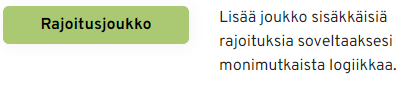
Rajoitusjoukko-toiminnolla ehtolauseisiin tulee lisää tasoja. Tällöin opiskelijalta voidaan vaatia, että hän ei täytä joitain ehtoja mutta samalla täyttää joitain toisia ehtoja. Jos rajoite menee liian monimutkaiseksi, oikealla olevaa rastia painamalla asetettu rajoite poistuu ja sen tilalle voi halutessaan rakentaa jotain muuta. Alla esimerkki rajoitusjoukon käytöstä.
Lisää rajoitus… -kohdat ovat eri tasoissa, jolloin halutessaan voi asettaa saman tason tai ylemmän tason rajoitteita. Rajoitteiden kokeilu on nopeaa ja helppoa, ja sen oppii parhaiten itse kokeilemalla.
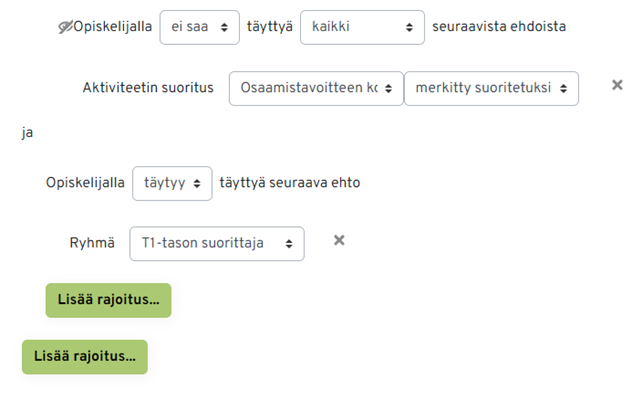
Teksti: Atte Vallinen, yhteiskunnallisten aineiden tuntiopettaja